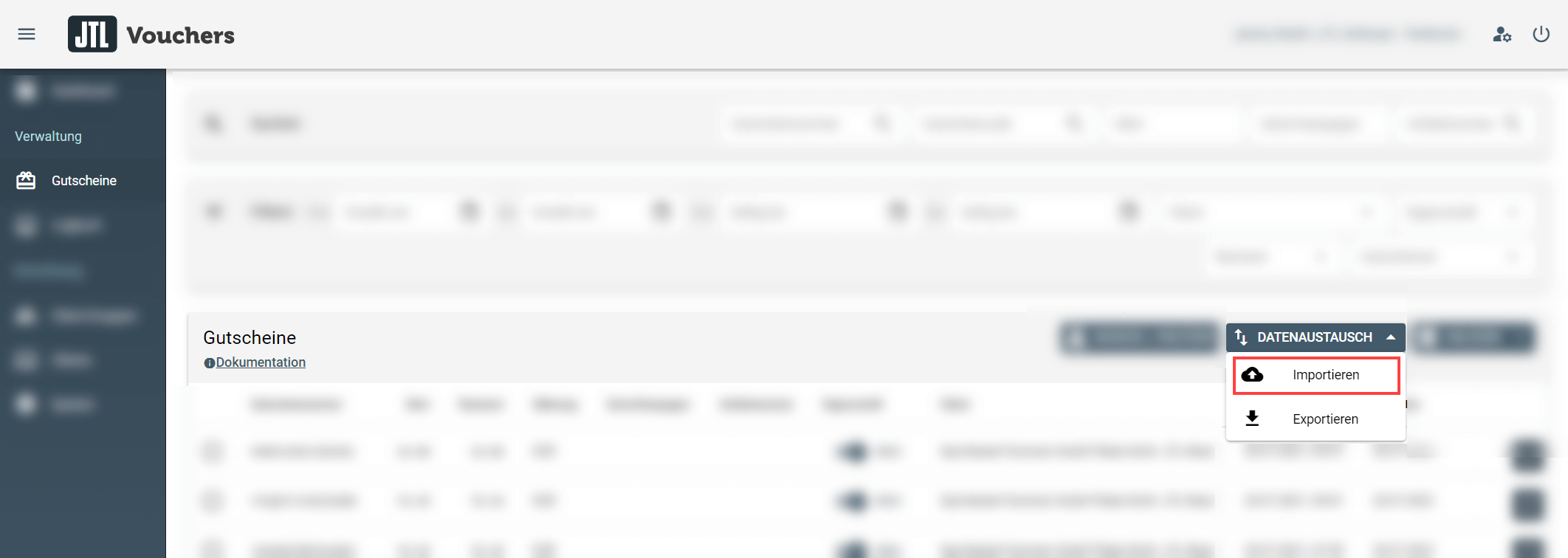Gutscheine in JTL-Vouchers importieren
Ihre Aufgabe/Ausgangslage
JTL-Vouchers bietet nicht nur die Möglichkeit, Gutscheine direkt anzulegen, sondern auch Gutscheine als Serie zu importieren. Dazu nutzen wir den Datenaustausch. Sie benötigen dafür eine Datei im CSV-Format.
Aufbau der semikolongetrennten CSV-Datei (normaler Import)
"custom_id";"code";"pin";"batch";"amount";"taxable";"tax_rate";"currency";
"status";"type";"validity_value";"validity_interval";"sku"Pflicht- und Optionale Parameter
Es gibt Parameter, die enthalten sein müssen und Parameter die optional sind. Achten Sie darauf, dass Parameter zusammenhängen.
Pflichtparameter
amount: Hier steht der Wert des Gutscheins. Beachte Sie dabei die Schreibweise. Bis maximal fünf Ziffern vor dem Dezimalpunkt und genau zwei Ziffern dahinter.
Beispiel: 10000.00
currency: Hier geben Sie den Währungscode des Gutscheins ein. Eine Liste der Codes finden Sie hier.
Beispiel: EUR
status: Hier tragen Sie ein, ob der Gutschein aktiv oder inaktiv ist. Tragen Sie hier nichts ein wird der Status auf inaktiv gesetzt.
Die gültige Schreibweise ist: active/inactive.
taxable: Beschreibt, ob es sich um einen Einzweck- oder Mehrzweckgutschein handelt. Geben Sie für einen Einzweckgutschein „1“ ein und unter Tax rate den zutreffenden Steuersatz. Für einen Mehrzweckgutschein geben Sie „0“ ein.
tax_rate: Wenn Sie bei Taxable „1“ (Einzweckgutschein) angegeben haben, tragen Sie hier den zutreffenden Steuersatz ein (z. B. „7.0“ oder „19.0“). Wenn Sie bei Taxable „0“ (Mehrzweckgutschein) angegeben haben, tragen Sie keinen Wert ein.
code: Hier tragen Sie die Nummer des Gutscheincodes ein. Falls Sie keinen Wert eintragen, wird dieser automatisch generiert.
Optionale Parameter
custom_id: Hier tragen Sie Ihre Gutscheinnummer ein. Das Feld wird automatisch ausgefüllt, falls Sie es leer lassen.
sku: Hier tragen Sie die Artikelnummer ein. Die SKU ist optional außer für JTL-POS.
batch: Hier tragen Sie den Kampagnen- /Seriennamen ein.
validity_value: Hier tragen Sie die Dauer der Gültigkeit des Gutscheins ein. Die Dauer ergibt sich aus dem hier eingetragenen Wert und validity_interval.
Im folgendem Beispiel hat der Gutschein eine Gültigkeit von 1 Jahr.
Beispiel:
validity_value = 12
validity_interval = months
validity_interval: Hier tragen Sie den Wert für die Gültigkeit des Gutscheins ein. Gültige Eingaben sind: days/weeks/months/years. Die Gültigkeit ergibt sich aus dem hier eingetragenen Wert und validity_value.
Im folgendem Beispiel hat der Gutschein eine Gültigkeit von 1 Jahr.
Beispiel:
validity_value = 1
validity_interval = years
type: Hier geben Sie an, ob der Gutschein Digital ist oder Gedruckt wird.
Die gültige Schreibweise ist: digital/print.
order_number: Hier können Sie eine zusätzliche Bestellnummer für einen Gutschein eintragen.
data: Hier können Sie zusätzliche Informationen für den Gutschein eintragen.
Das Textformat muss hier JSON sein.
pin: Hier tragen Sie einen Gutschein-PIN ein.
valid_until: Hier können Sie das Ende der Gültigkeit angeben.
Beispiel:
jjjj-mm-ttThh:mm:ss+hh:mm
2025-12-12T08:35:16+00:00
Gutscheindaten importieren
- Öffnen Sie den Menüpunkt Gutscheine.
- Klicken Sie auf die Schaltfläche Datenaustausch und wählen Sie die Option Importieren aus.
- Wählen Sie die CSV-Datei aus, die Sie importieren möchten.
- Wählen Sie aus, zu welchem Client die Gutscheine importiert werden sollen.
- Klicken Sie auf Hochladen. Ihre Daten werden jetzt hochgeladen.